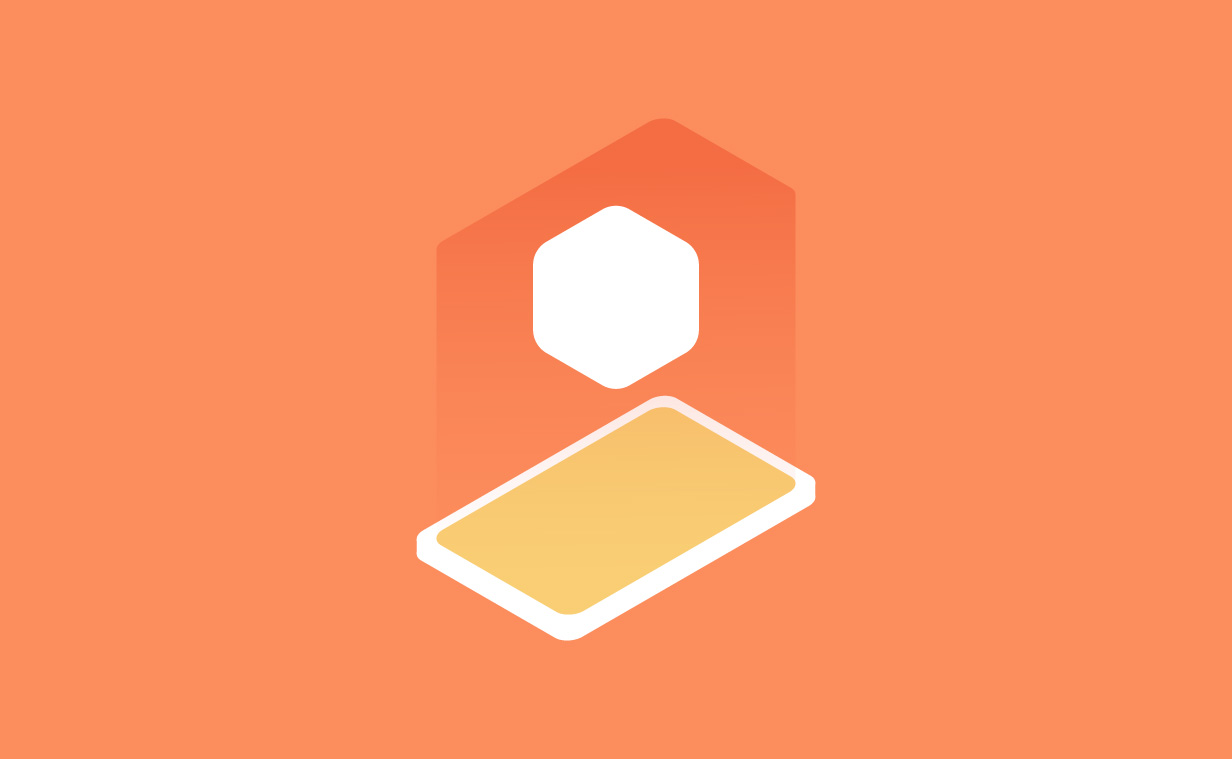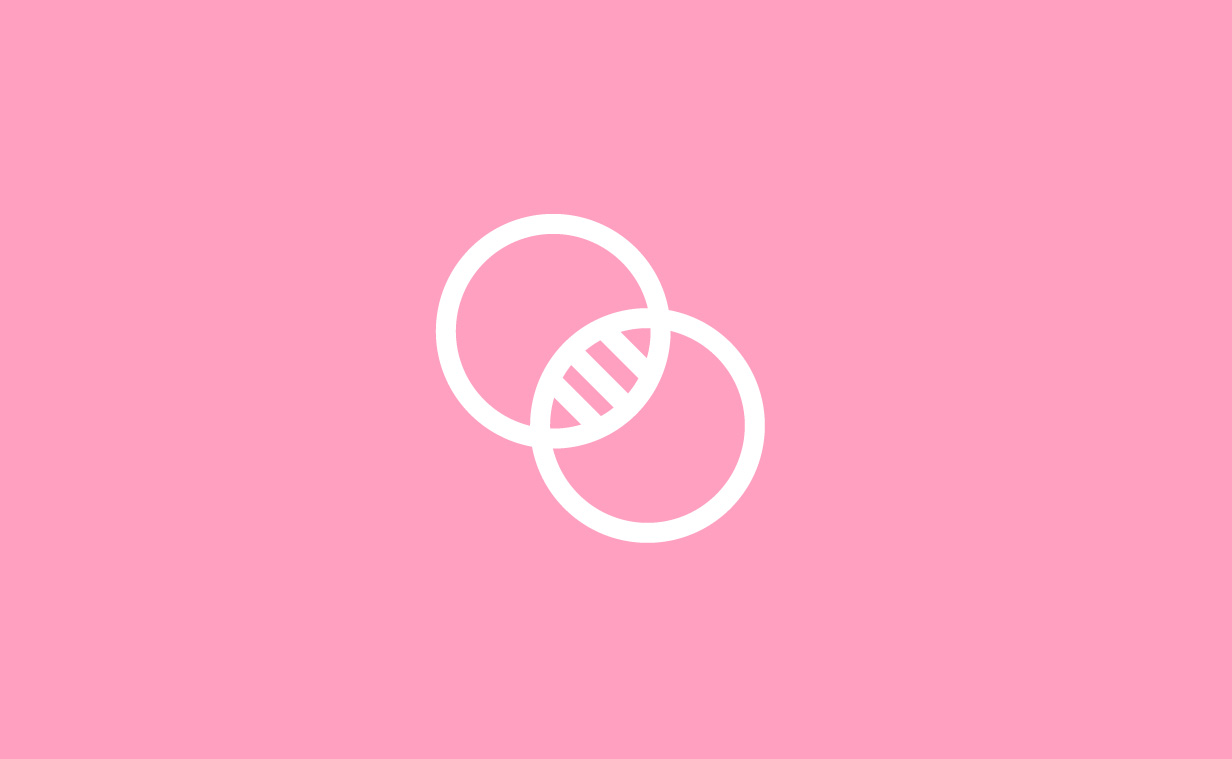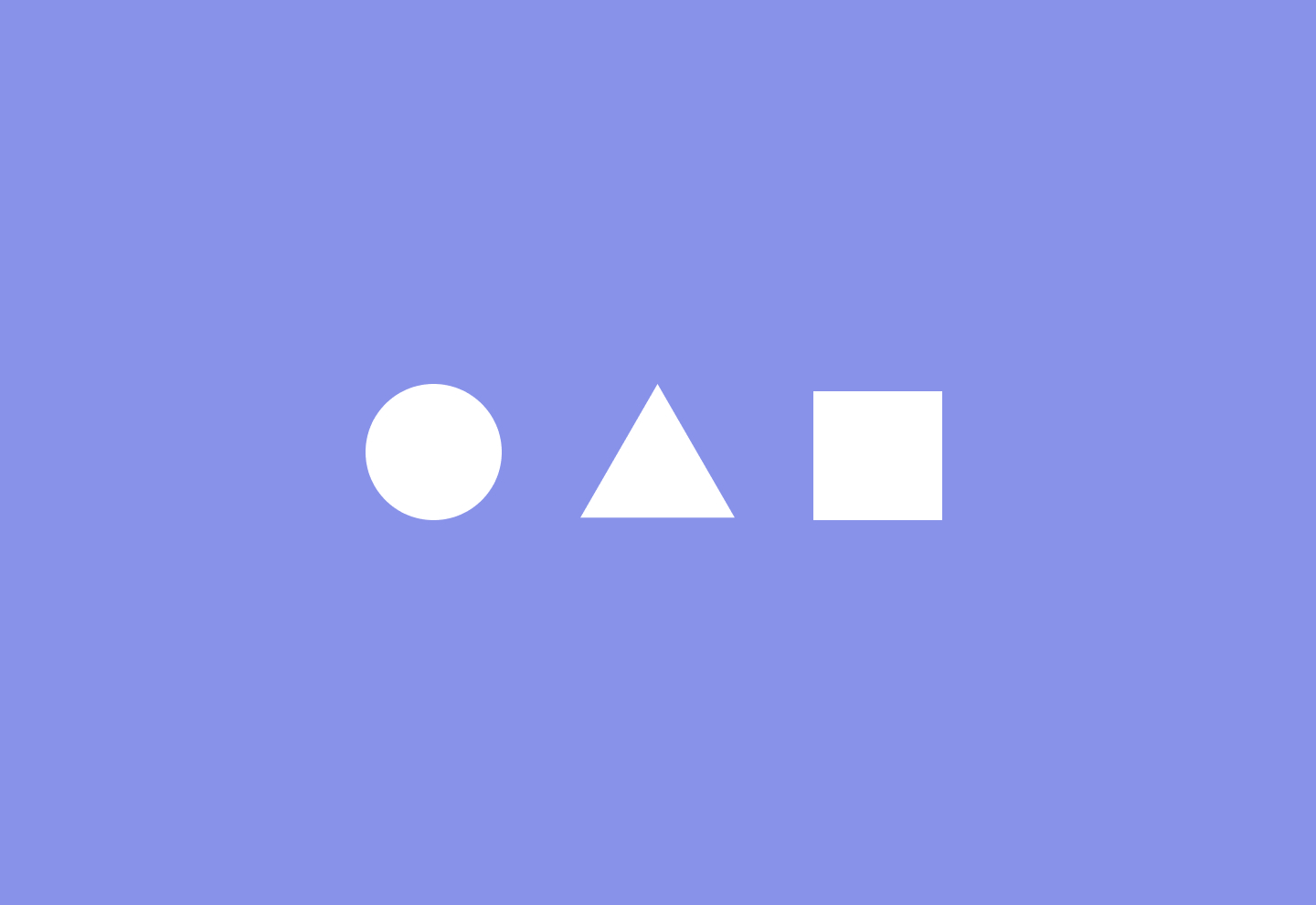今年に入ってから3Dを勉強し始めたのですが、ある程度モデルを作れるようになったので先日のバレンタインデーにARで見れるモデルを作ってみました。
今回はIPhoneで自身で作ったモデルや、無料でダウンロードできるモデルを使ってAR表示してみましょう!
3Dモデルを作るために様々な3Dソフトウェアがありますが、僕個人はBlenderを使用しています。
Blenderを使わない方法でも説明しますので、AR機能だけ試してみたいという方も簡単にできるので挑戦してみてください。
Blenderとは
Blenderはオープンソースで無料ダウンロードができるソフトウェアです。
Youtubeで動画を探してみるとかなり沢山のチュートリアルを見つけることが出来ますので、今まで一度も3Dを扱ったことが無い方にもおすすめですね。
日本語でのチュートリアルも充実しているのもポイントですね。
少しずつBlenderのチュートリアル記事も出して行けたらと思っています。
今回のやり方は全てMacとIPhoneで行います。
Androidではまだ試せていないので、やり方を学んだ際には記事を更新したいと思います。
AR表示させる方法は、3ステップくらいでできるのでかなり簡単です。
ではやり方を学んでいきましょう!
やり方
Blenderでモデルを作る(用意する)
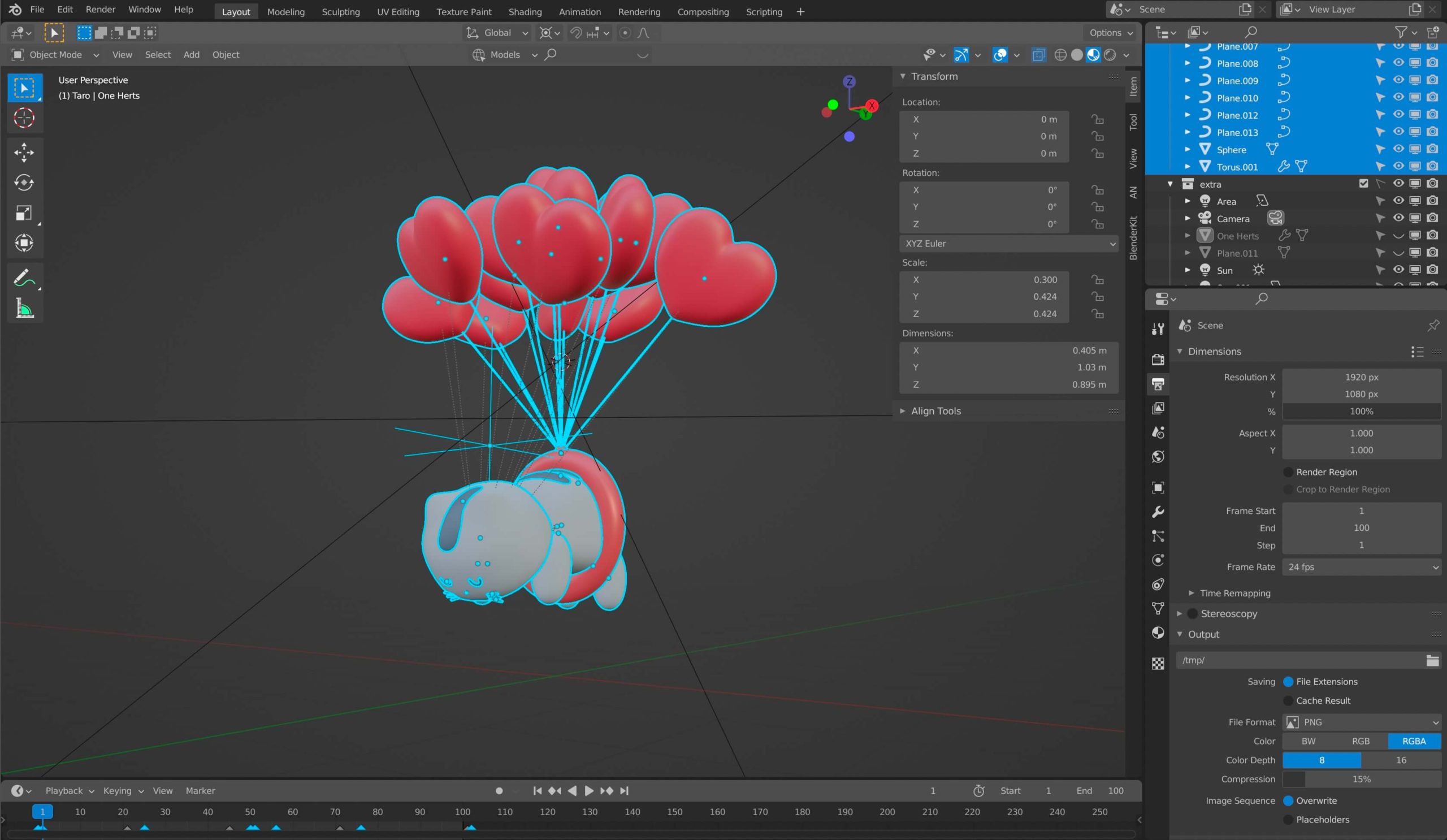
まずはBlenderでモデルを用意しましょう。
今回僕自身は先日作ったモデルを使用します。
もしIPhoneでARだけを試してみたいという方は、
Sketchfabなどで無料のモデルをダウンロードしてきます。
Blenderは必要ないのでBlenderの工程をスキップしてください。
Sketchfabの使い方を後で説明します。
Blenderからファイルを書き出す
もしBlender上に多くのオブジェクトがあり書き出しに必要がないオブジェクトがある場合は、書き出したいモデルだけを選択してください。

あとは File > export > glTF2.0 を選択してください。
すると右側に書き出しの際の様々な項目が出てくるので、必要な項目だけ選択していきます。
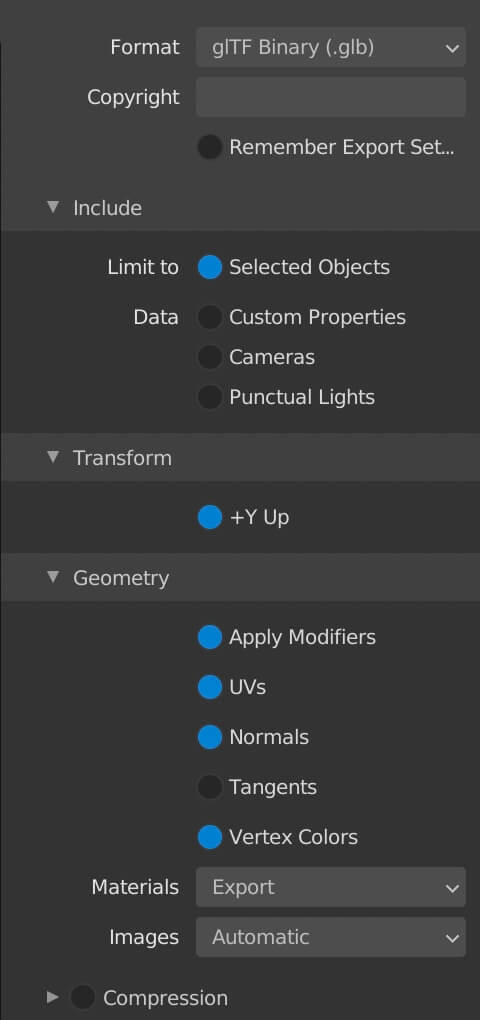
必要なオブジェクトを選択した方は、Includeの中のSelected Objectsの選択を忘れないでください。
カメラなどはいらないので、選択しないで構わないです。
あと変更するとしたら、Geomerty内のApply ModifiersやUVsを選択してください。もしモディファイアなどを使用していない場合は選択しなくて大丈夫です。
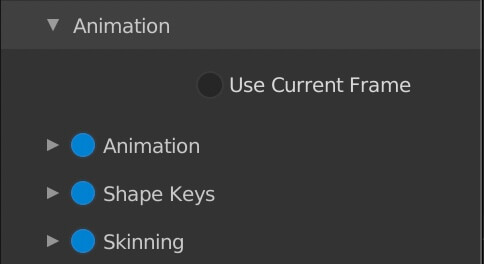
今回作成したモデルはアニメーションがあるので、モデルにアニメーションが加わっている場合はアニメーションの欄のチェックを入れておきましょう。
Sketchfabの使い方
もしBlenderを使わないでIPhoneでARだけを試してみたい方は、Sketchfabを使って無料の3D ファイルをダウンロードしましょう。
この次に使うReality ConverterというソフトウェアをAR用のファイルに変換するために使うのですが、ここでダウンロードできる3Dファイル形式に対応しています。
今回は工程が一番簡単なファイル形式をダウンロードしていきます。
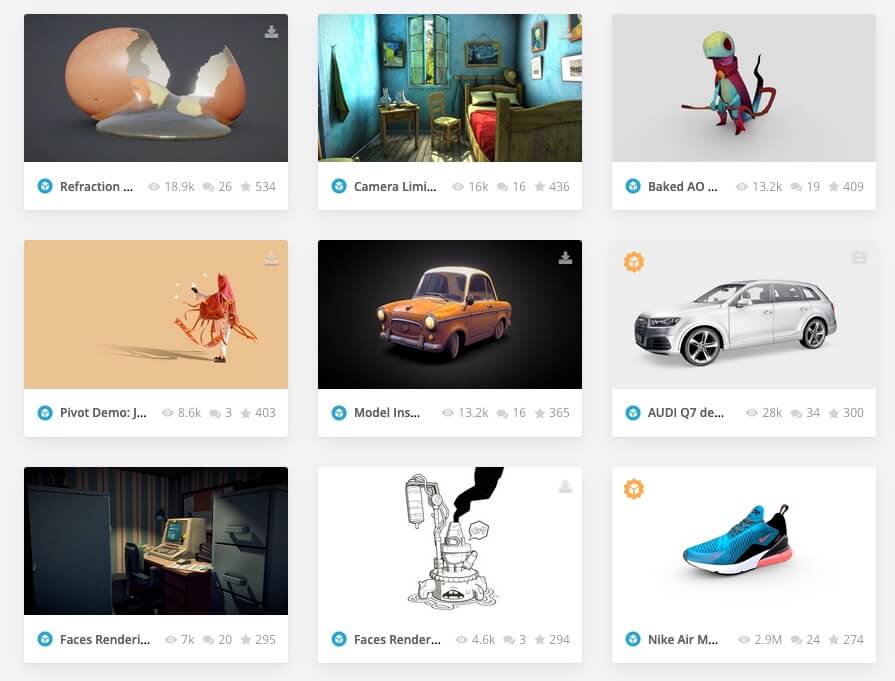
Sketchfabには有料と無料のファイルがあります。
無料のモデルはモデルの画像の上にダウンロードのアイコンが表示されています。

今回はこのモデルを例にします。
後は3Dモデルの左下から、Download 3D Modelをクリックすると何種類かのファイル形式を選べます。

真ん中にあるAutoconverted format (glTF)のファイルを選びましょう。objでもいいのですが、Reality Converterでテクスチャなどを設定する工程に時間がかかるので、glTFにします。
その下のファイル、Augmented Reality Format (USDZ) を選ぶとReality Converterの必要がなくなります。
USDZ形式は既にAR用のファイル形式なので、IPhoneにAirdropで送ってAR表示が可能です。
Reality Converterを使ってIPhone用のARモデルの作成
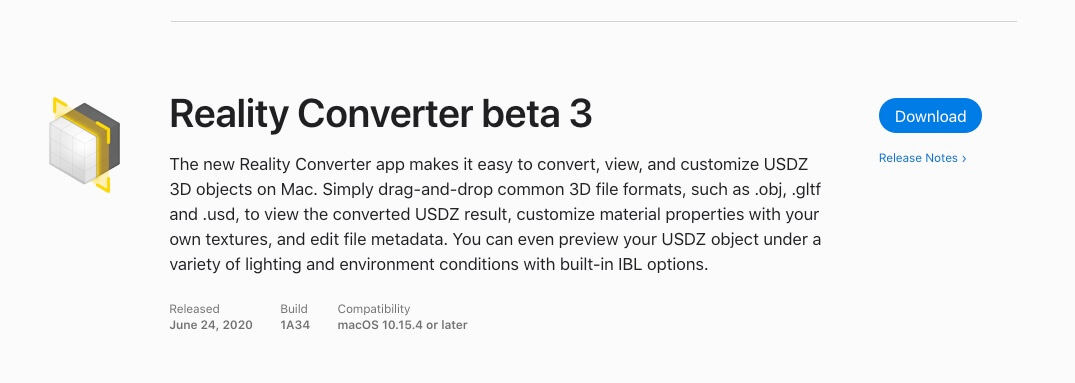
Reality Converterはobj、.gltf、.usdなどの3Dファイル形式をドラッグ&ドロップするだけでMac用のファイルUSDZ形式のファイルを簡単に作ることができるAppleから出ている無料のソフトウェアです。
まだBetaバージョンですが、十分使えます。
USDZ形式はAR用のファイル形式になります。
公式ページからUSDZファイル形式のARモデルもダウンロードできます。
ソフトウェアはその上のリンクからAppleIDでログインしてダウンロードしてください。
USDZ形式のモデルをダウンロードした方は、IPhoneにAirdropで送ってください。
ARでの表示の仕方は少し先で説明しますので、そのまま読み進んでください。
モデルをドラッグ&ドロップする
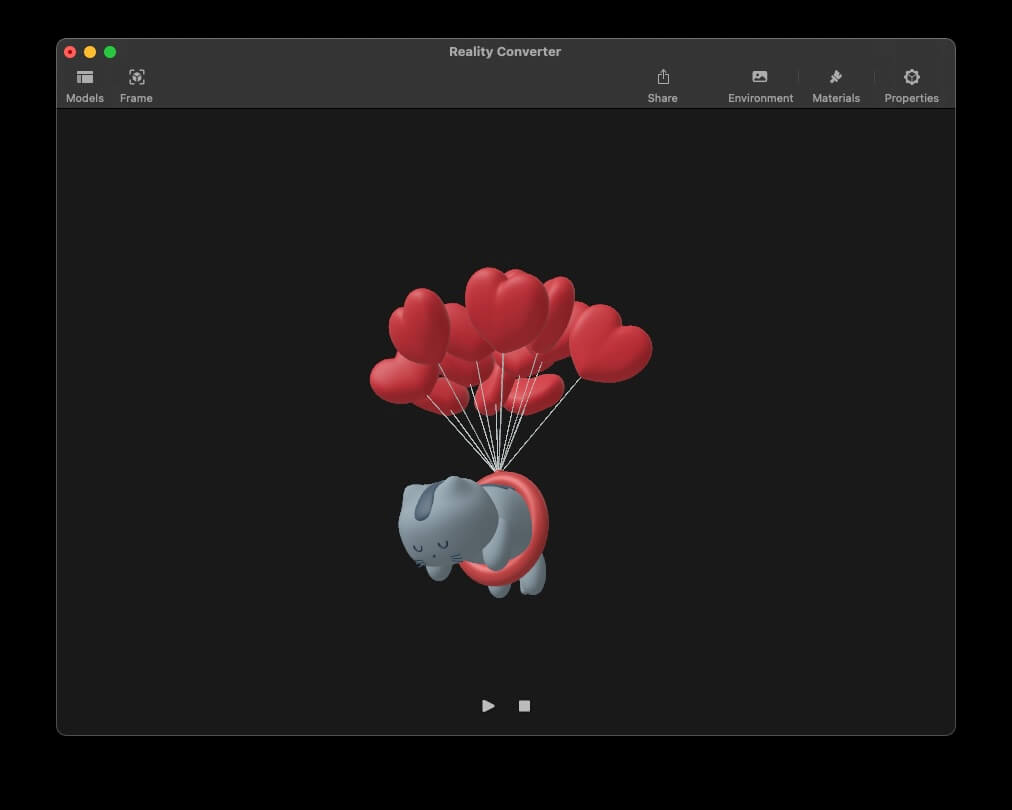
開いたReality Converterにモデルをドラッグ&ドロップすると先程作成した自身のモデルが表示されると思います。
下の再生ボタンをクリックすれば、アニメーションも確認できます。
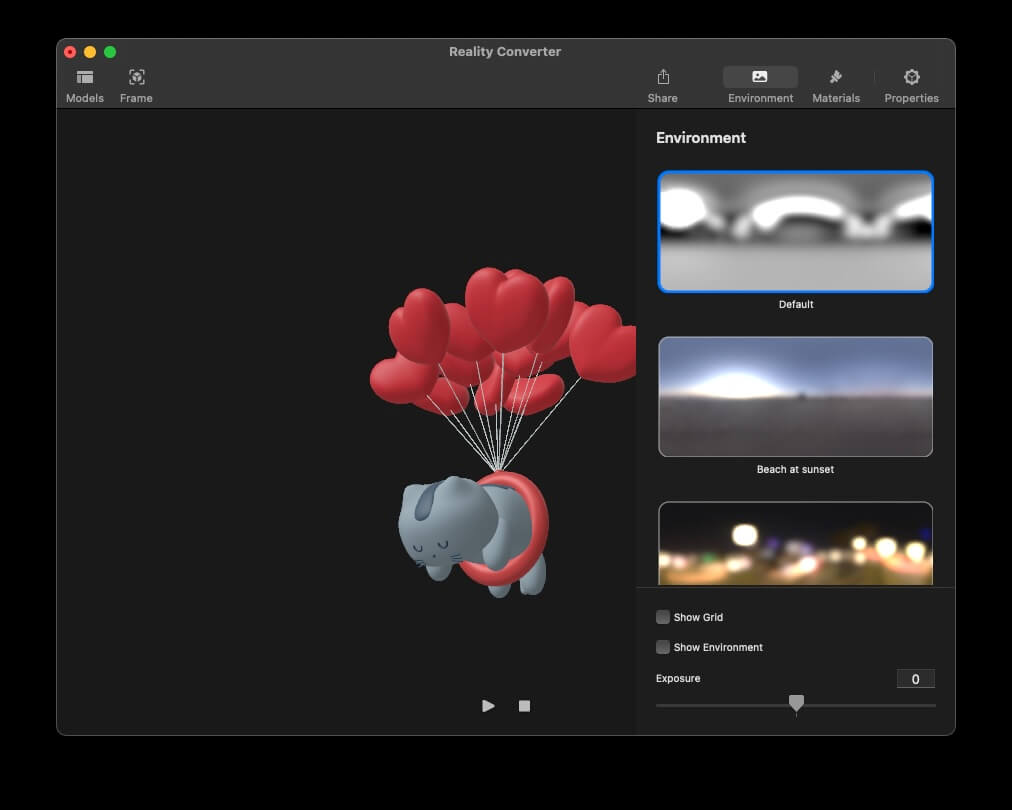
後はEnviromentMapを変えてモデルの雰囲気を変えたり、変更が可能です。
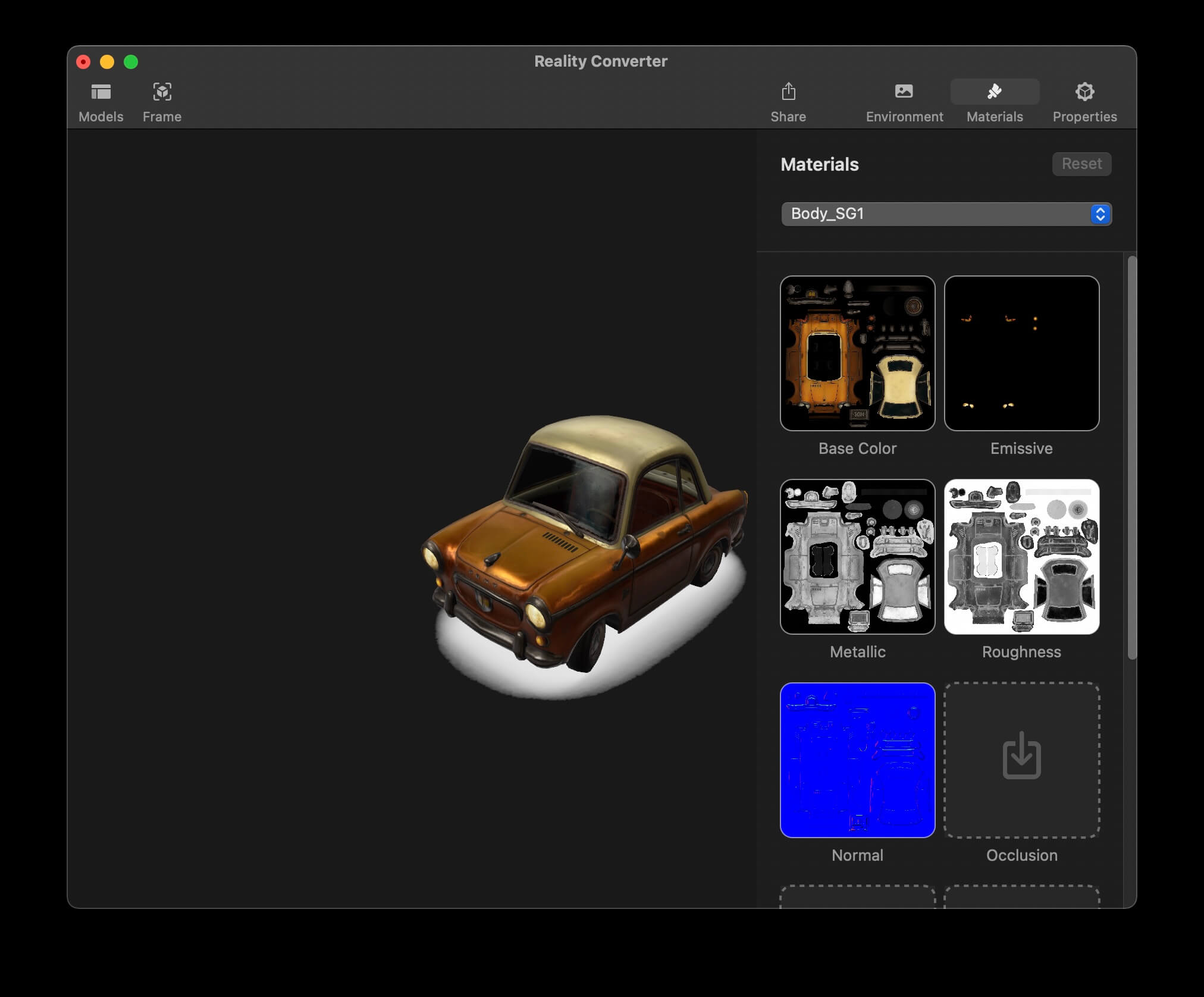
Sketchfabで先程gltf形式のモデルをダウンロードした方は、このようにそれぞれのテクスチャが適用されていると思います。
objファイルだといちいち自分で設定する必要があるようです。
ファイルをIPhoneにシェアする
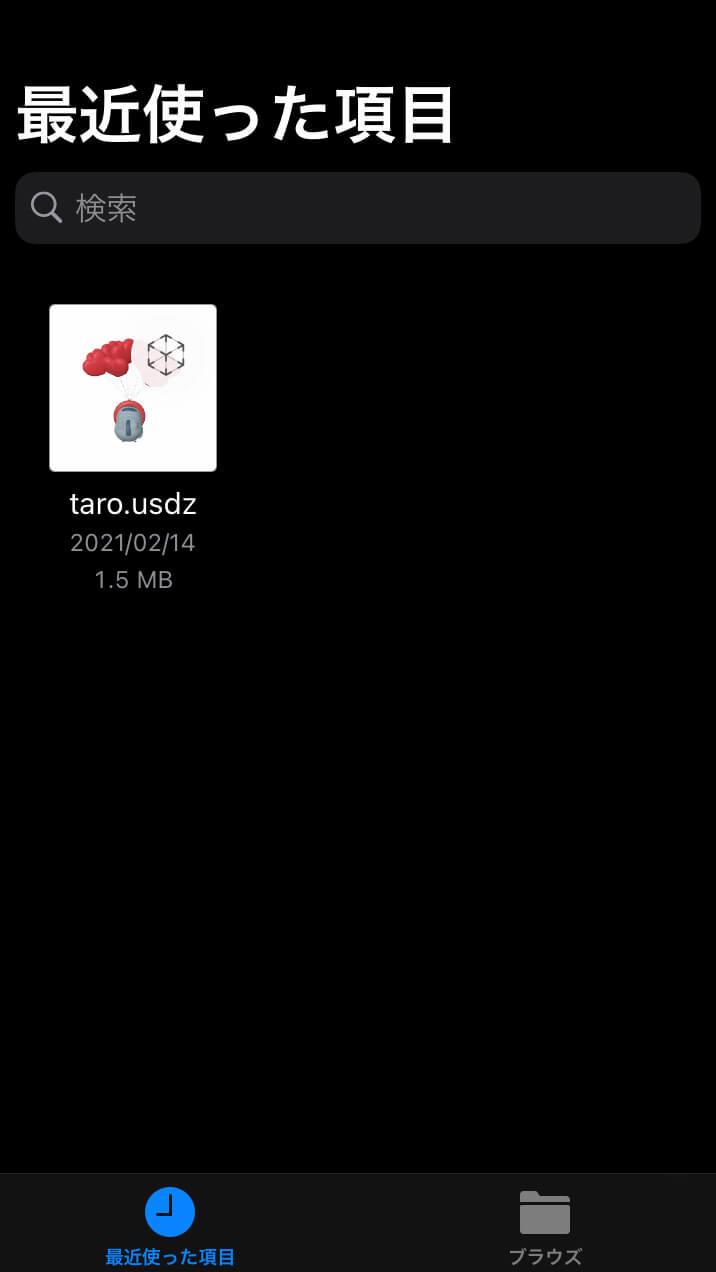
上部中央のShareのボタンがあるので、Airdropなどでご自身のIPhoneにファイルを送ってください。送ったファイルはアプリのファイル(青いフォルダのようなアイコンのアプリ)で確認できます。
ファイルを開くいてAR表示する
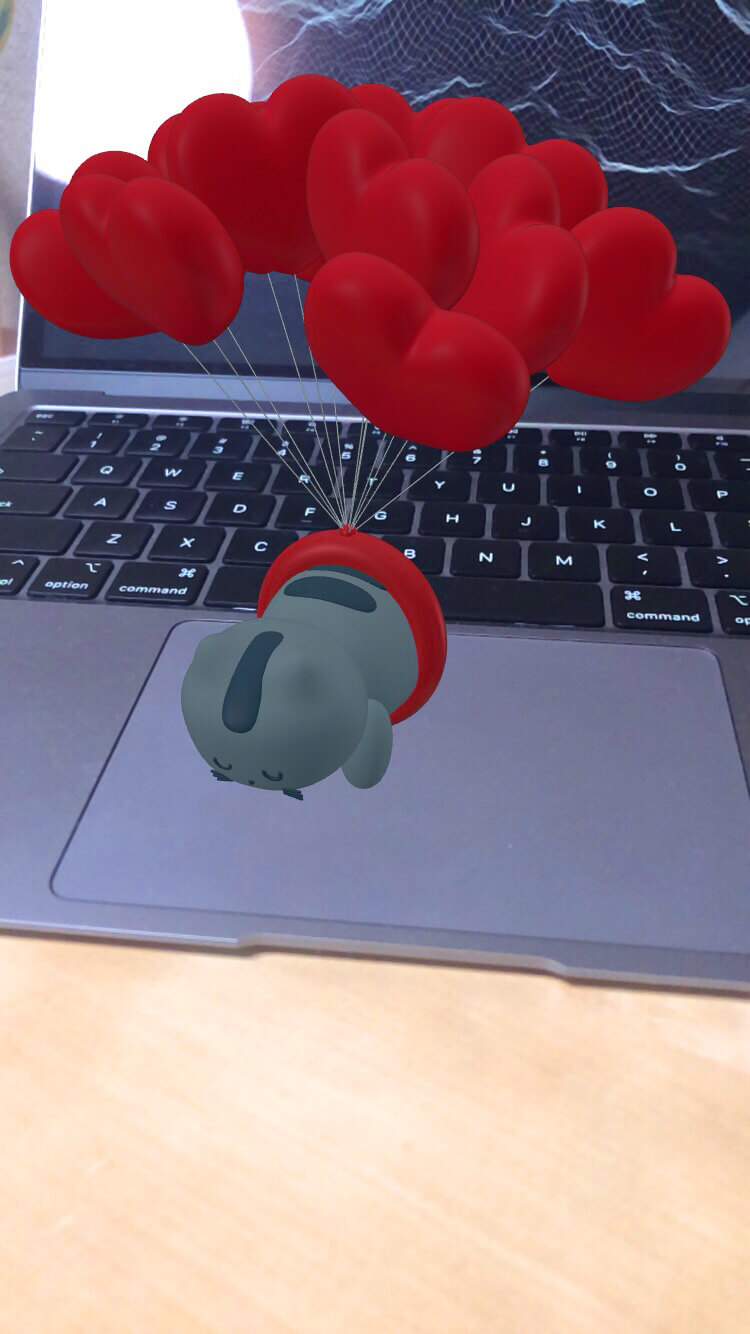
先程送ったファイルを後はクリックすればARkitが作動してIPhoneが床や机を見つけ次第、モデルを表示します。
僕のモデルもそうなのですが、もしかしたらモデルのサイズがかなり大きく自分自身がモデルに入ってしまってるかもしれないので、
もし表示されたモデルが見当たらなかったら周りを確認してみてください。
モデルを二本指で他のアプリのように拡大縮小することが出来ます。
好きな大きさにサイズを変えて上げてください。
位置や高さもドラッドで変更可能です。
アニメーションがあるモデルは勝手にアニメーションを始めていると思います。
簡単に出来ましたね。3DはWebデザインのために勉強し始めましたが面白いことが沢山できるようになりました。
今回は、Reality Converterを使ってAR表示しましたがAdobeから出ているAeroを使うともう少しモデルのコントロールが可能になります。そのチュートリアルは次回にしたいと思います。
M1 Macbook Airを現在使っているんですが、対応してないAeroのソフトウェアが現状あるので残念です。
また3D関連の記事も増やしていきたいですね。
ではまた!
おすすめ本